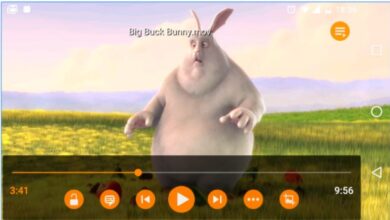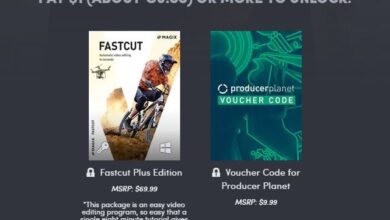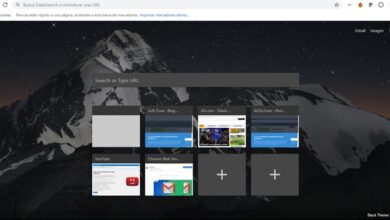Comment lire deux sous-titres en même temps dans VLC
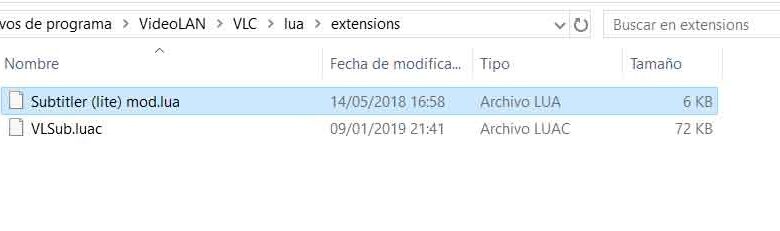
L’utilisation du lecteur VLC s’est largement répandue au cours des dernières années, principalement en raison de la grande variété de fonctions qu’il met à notre disposition, car grâce à tout cela, le logiciel nous permet d’effectuer une bonne quantité de des tâches supplémentaires.
A cela, comment pourrait-il en être autrement, s’ajoute les bonnes performances en termes généraux qu’il nous présente lorsqu’il s’agit de lire toutes sortes de contenus multimédias. De plus, le logiciel lui-même prend en charge l’ installation d’extensions ou de modules complémentaires, ce qui augmente encore sa variété d’utilisation. En fait, dans ces lignes, nous allons faire référence à l’une de ces extensions, en particulier nous parlerons de celle qui nous permettra de lire deux sous-titres en même temps dans VLC .
La vérité est que c’est quelque chose qui peut être très utile lorsque nous voulons reproduire des sous-titres de deux langues différentes, par exemple, quelque chose que nous ne pouvons pas faire nativement, car l’entrée VLC ne permet qu’un sous-titre à la fois. C’est pourquoi pour atteindre cet objectif, nous devrons utiliser une extension VLC gratuite et un programme supplémentaire. Dire que l’extension charge le deuxième sous – titre et que le logiciel l’aide à les afficher à l’écran.
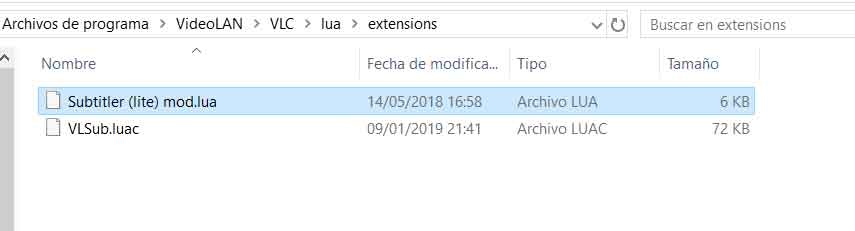
Ainsi, la première chose que nous allons faire est de télécharger une extension appelée Subtitler lite mod , un fichier compressé qui contient plusieurs dossiers pour différentes versions de VLC. Ainsi, nous choisissons celui que nous avons installé sur notre ordinateur et ouvrons le dossier correspondant où nous trouvons le fichier «Subtitler (lite) mod.lua». Pour ajouter cette extension au lecteur lui-même, nous accédons au dossier d’extensions VLC qui est disponible sur l’emplacement du disque où nous avons installé le programme, et collons le nouveau fichier .
Afficher deux sous-titres simultanément sur le lecteur VLC
Une fois l’extension installée, nous pouvons y accéder à partir de l’option de menu «Affichage» du lecteur VLC. Maintenant, pour que l’extension fonctionne de la meilleure façon et affiche correctement la deuxième ligne de sous-titres, nous devrons utiliser le programme que nous avons mentionné précédemment, appelé Key Presser .
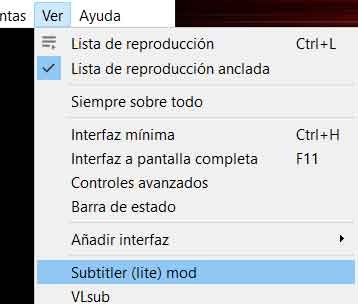
Ce logiciel nous aide à maintenir enfoncé un bouton pour l’application spécifiée. Pour ce faire, avec l’ extension VLC exécutée, dans la section «Application», nous sélectionnons l’option de l’add-on lui-même «Subtitler (lite) mod.lua», puis nous activons l’option «Single Key» et par exemple nous choisissons par la touche Entrée, comme vous pouvez le voir dans la capture d’écran ci-jointe.
En ce qui concerne la case «Temps d’attente avant de commencer», on peut régler 100 ms., Ce qui signifie que le logiciel appuiera automatiquement sur la touche Entrée toutes les 100 ms., Le tout pour que la deuxième ligne de sous-titres change correctement. Pour finir, nous devons ouvrir VLC, lire une vidéo , puis utiliser la fonction par défaut pour ajouter le sous – titre principal.
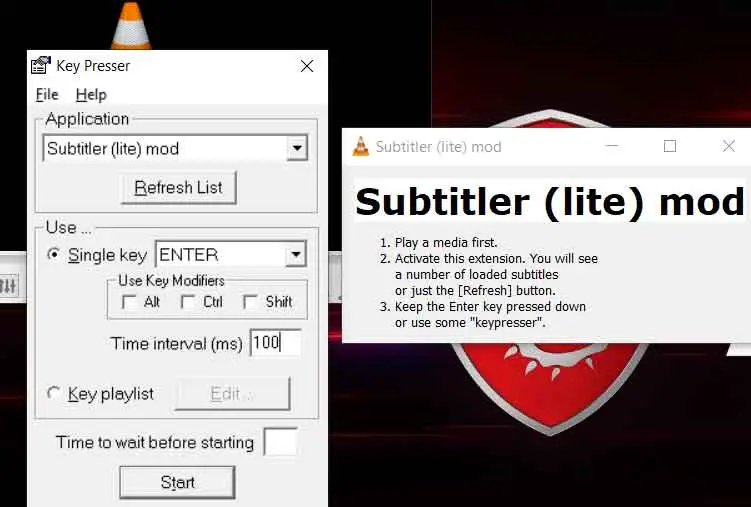
Après cela, pour ajouter le deuxième fichier de sous-titres, qui doit être au format SRT , nous le collons au même endroit où la vidéo est disponible et son nom doit être le même que celui de la vidéo reproduite. Maintenant, nous pouvons cliquer sur le menu «Affichage» et sélectionner «Subtitler lite mod», puis démarrer le logiciel Key Presser avec le bouton «Démarrer» afin que tout démarre et que nous puissions maintenant voir deux sous-titres dans n’importe quelle vidéo VLC.